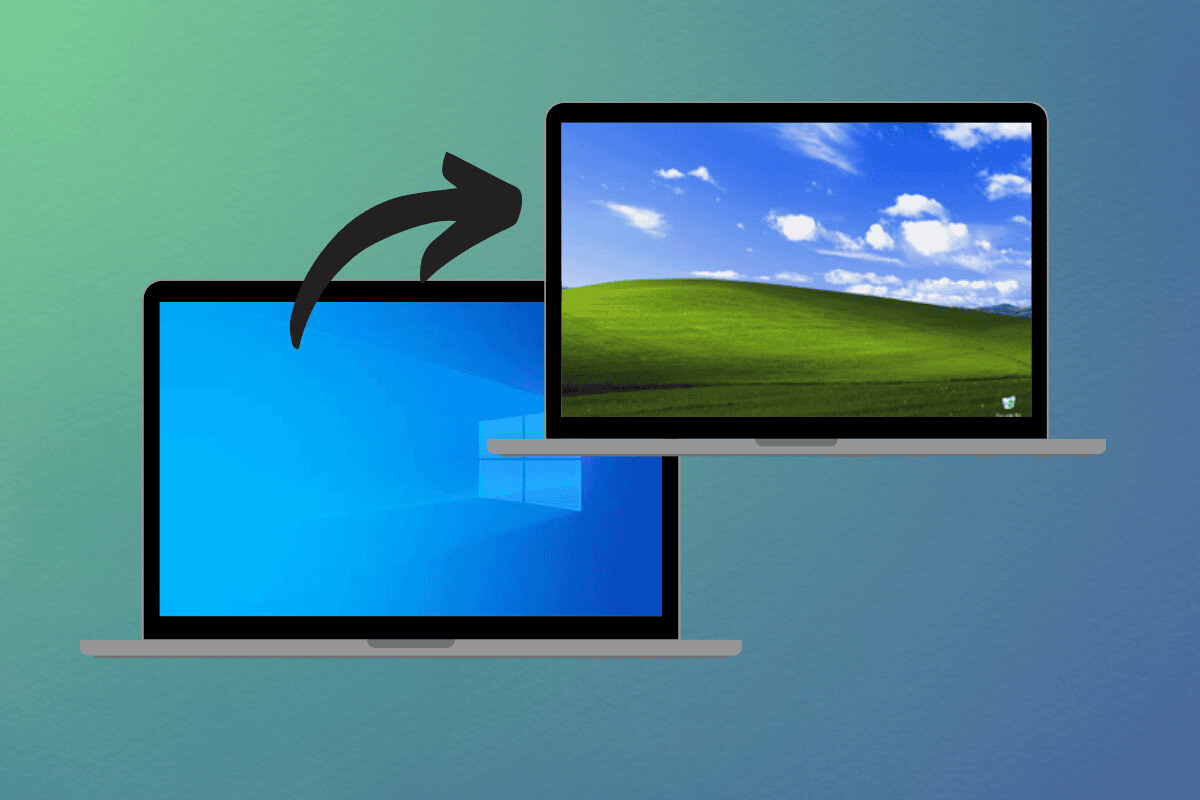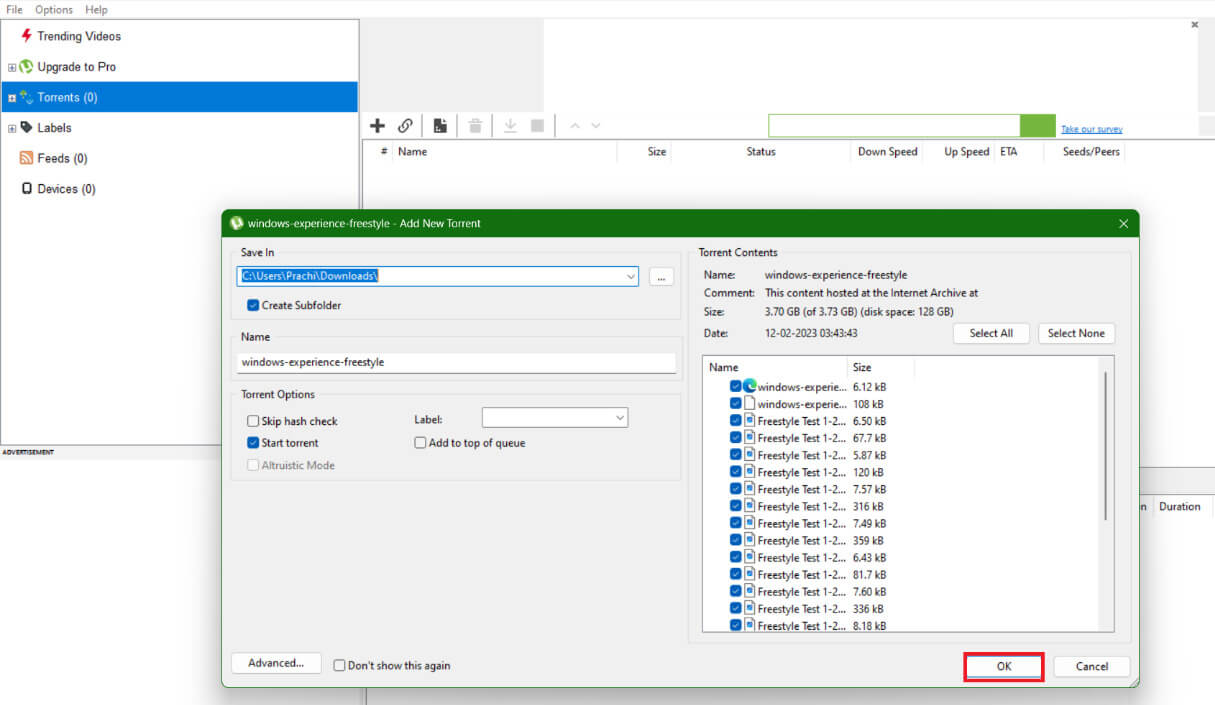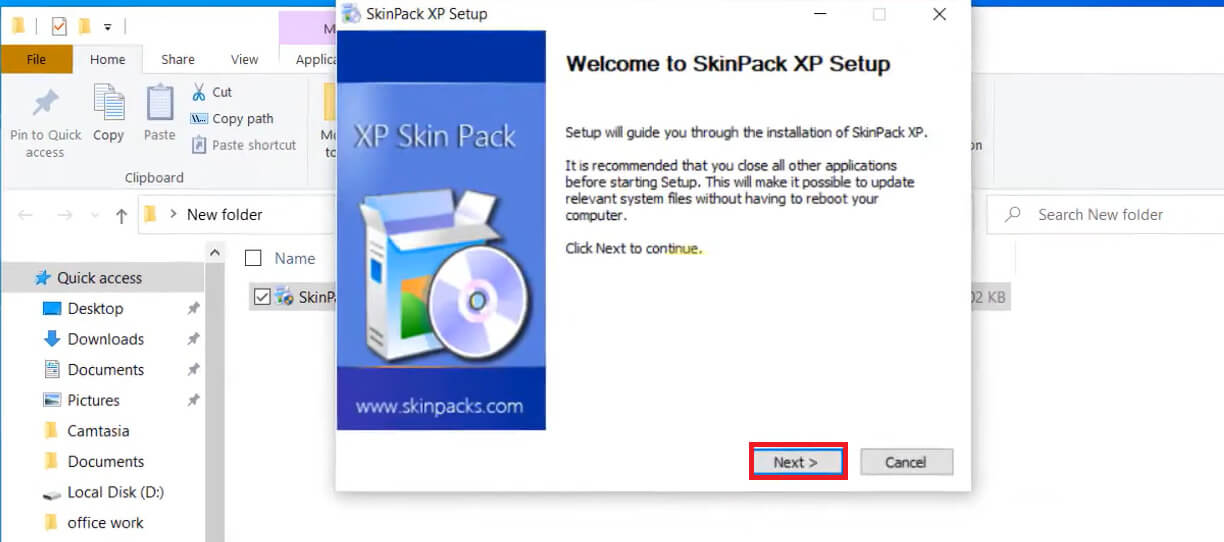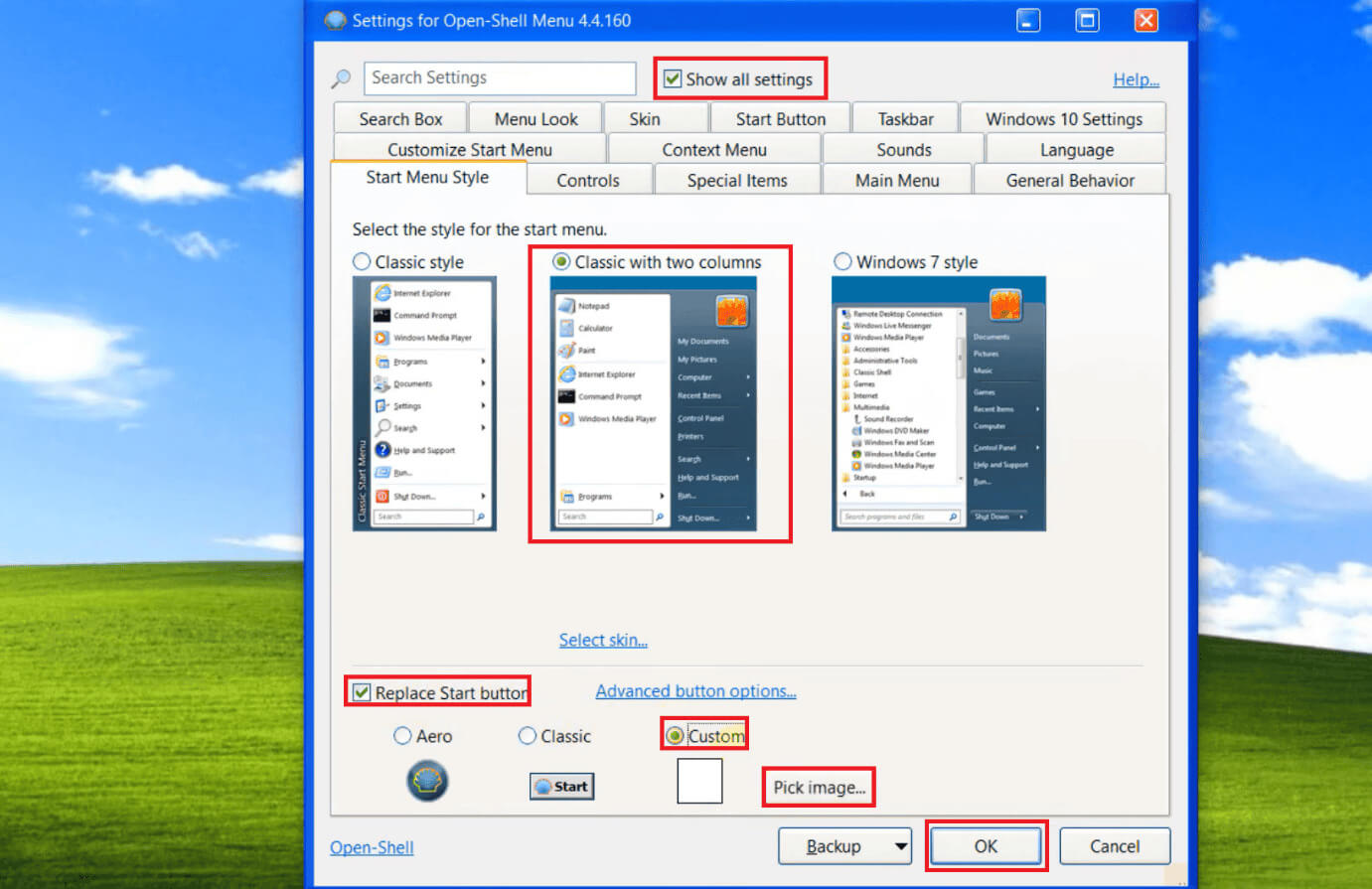Hur man får Windows 10 att se ut som Windows XP
Vi saknar alla tiderna när våra datorer hade spel som Solitaire, Pinball eller multimedia sångspelare. Windows XP var ett revolutionerande operativsystem som många minns med glädje som dess första intåg i den digitala världen. Om du nyligen har velat ta en tur ner i minnet och få ditt Windows 10 att se ut som Windows XP, har vi dig täckt. Låt oss återse det förflutna!
Hur man får Windows 10 att se ut som Windows XP
Windows 10 ger inte användare ett sätt att helt kopiera Windows XP-gränssnittet. Du kan dock använda vissa tredjepartsprogram som kan ge dig operativsystemet XP och modifiera några av skärmarna på skrivbordet.
Obs: Informationen nedan är endast i informationssyfte. Vi rekommenderar inte dessa tredjepartsverktyg för efterföljande användning.
Alternativ 1: Via Internet Archive
Du kan hämta Windows XP-programmet från Internet Archive. Följ stegen nedan för att veta hur du gör detta:
1. Besök Plats Windows EXPERIENCE Internet Archive på webben.
2. Inom Nedladdningsalternativ Klicka på i menyn till vänster FORS.
3. Öppna TORRENT-fil Laddade ner och klicka på OK.
4. Följ instruktionerna på skärmen för att installera och redigera filen på skrivbordet.
Din dator kommer att starta om med samma Windows XP-gränssnitt.
Alternativ 2: Via Open Shell och Skin Pack
Ett annat sätt att uppleva Windows XP är att manuellt ladda ner ikoner, teman och användargränssnitt från Open Shell och skalpaket tillgängliga online. För att göra detta, kolla in stegen nedan:
1. Besök SkinPack officiella sida och ladda ner Windows XP-paket.
2. En gång Ladda ner programmet Öppna den på din dator och fortsätt att välja Nästa för att slutföra installationsprocessen.
3. Välj slutligen Starta om nu och klicka Finish Tillåter att programmet körs på skrivbordet.
4. Öppna nu Inställningar, och klicka systemet, sen på Funktioner i den vänstra menyn.
5. Rulla ned och välj XP-tema.
6. Högerklicka på aktivitetsfältet och välj Aktivitetsfältets inställningar, och slå på vippknappen för att använda små knappar i aktivitetsfältet.
7. Klicka på knappen "Sammanfoga aktivitetsfältet" och välj "aldrig" från rullgardinsmenyn.
8. Skaffa ett program Officiellt Open Shell-skript från GitHub, klicka på Kod och välj Hämta ZIP Från rullgardinsmenyn för att installera den på din dator.
9. På listan "aldrig", Leta efter Öppet skal och välj Öppna Shell-menyns inställningar.
10. Välj Visa alla inställningar i den övre menyraden och välj klassisk Med två kolumner.
11. Välj nu knappen "Ersätt start" och välj "Anpassa och välj en bild"...
12. Välj knappbild "Start" från din skinpack och klicka "OK".
13. Högerklicka på Den här datorn, välj Egenskaper och klicka Avancerade systeminställningaroch välj inställningar från popup-menyn.
14. Välj Justera för bästa prestanda och välj Öppna kombinationsrutor och Jämna kanter för skärmteckensnitt.
15. Klicka på "Ansökan", Sedan "OK".
Ditt Windows 10-skrivbord kommer att konverteras till XP-gränssnitt.
Påverkar systemets prestanda om du ändrar Windows 10 till Windows XP?
Det finns också en risk när du använder tredjepartsteman och anpassningsverktyg. Det behöver dock inte finnas någon märkbar systemprestanda för att ditt Windows 10 ska se ut som Windows XP från pålitliga webbsidor.
råd: Hur man öppnar Kontrollpanelen (Windows 10, 8, 7, Vista, XP)
Nu när du förstår detaljerna i hur du får Windows 10 att se ut som klassiska XP-teman, känns det som den gamla goda tiden. Om du har några frågor eller förslag, låt oss veta i kommentarsfältet. Fortsätt besöka TechCult för mer teknikrelaterad kunskap.